FTP серверлеріне суретті тасымалдау
- Дайындық
- Кіру нүктесіне қосылу
- FTP серверінің қосылым параметрлерін теңшеу
- FTP тасымалдау параметрлері
- Бірнеше суретті бірден тасымалдау
- Тасымалдамастан бұрын титр қосу
- Тасымалдау сәтсіз болса, әрекетті автоматты түрде қайталау
- Тасымалданған суреттерді қарау
Суреттерді камера қосылған желідегі FTP серверіне тасымалдауға болады.
Ескертпе
- Тасымалдау процесі кезінде JPEG/HEIF суреттерінің өлшемін өзгертуге немесе оларды қиып алуға болады.
Дайындық
Келесі OSes жүйелерінің біреуі іске қосылған компьютер керек. Компьютер де FTP сервері сияқты функцияға алдын ала орнатылуы тиіс.
- Windows 10 ( 1607 немесе одан кейінгі нұсқа)
- Windows 8.1, Windows 8.1 Pro
Компьютерді FTP сервері сияқты функцияға орнату бойынша нұсқауларды компьютеріңіздің құжатынан қараңыз.
FTP сервері ретінде пайдалану үшін компьютерді кіру нүктесіне алдын ала қосыңыз.
Кіру нүктесіне қосылу
-
Wi-Fi параметрлерін [Enable/Қосу] параметріне орнатыңыз.
- Bluetooth функциясымен үйлесімді смартфонға Wi-Fi арқылы қосылу бөліміндегі 1–2-ші қадамдарды қараңыз.
-
[
: Wi-Fi/Bluetooth connection/
: Wi-Fi/Bluetooth қосылымы] параметрін таңдаңыз.
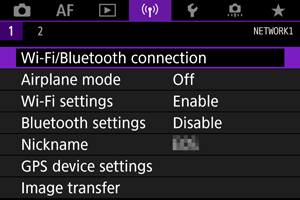
-
[
Transfer images to FTP server/
Суреттерді FTP серверіне тасымалдау] параметрін таңдаңыз.
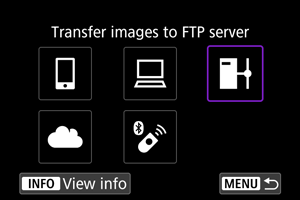
-
[Add a device to connect to/Қосылу үшін құрылғыны қосу] параметрін таңдаңыз.
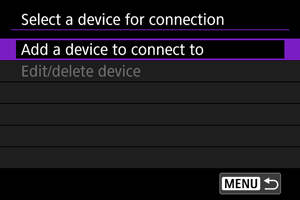
-
[Setting method/Әдісті орнату] параметрін таңдаңыз.
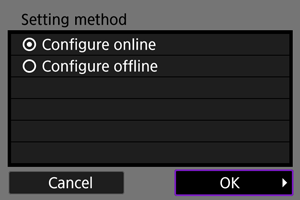
- Келесі экранға өту үшін параметрді таңдаңыз, одан кейін [OK] тармағын таңдаңыз.
- Қосылым параметрлерін теңшеу үшін [Configure online/Онлайн теңшеу] параметрін таңдаңыз, одан кейін желіге қосылыңыз.
- [Configure offline/Офлайн теңшеу] параметрін FTP серверінің қосылым параметрлерін қосылмастан теңшеу үшін таңдаңыз.
-
[Connect with WPS/WPS көмегімен қосылу] параметрін таңдаңыз.
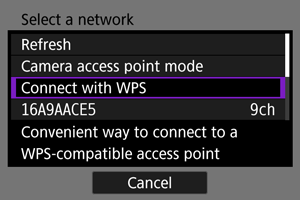
- WPS арқылы (PBC режимі) қосылу үшін осы қадамдарды орындаңыз. Кіру нүктелеріне басқа жолдармен қосылу үшін Кіру нүктелері арқылы Wi-Fi қосылымы бөлімін қараңыз.
-
[WPS (PBC mode)/WPS (PBC режимі)] параметрін таңдаңыз.
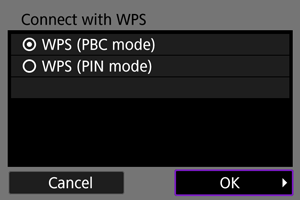
- [OK] түймесін таңдаңыз.
-
Кіру нүктесінде WPS түймесін басыңыз.
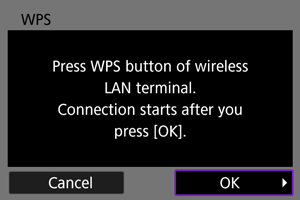
- WPS түймесінің орны және оны басу ұзақтығы туралы мәліметтерді кіру нүктесінің нұсқаулығынан қараңыз.
- Қосылымды кіру нүктесімен бастау үшін [OK] тармағын таңдаңыз. Келесі экран камера кіру нүктесіне қосылғаннан кейін көрсетіледі.
-
IP мекенжайын орнату параметрін таңдаңыз.
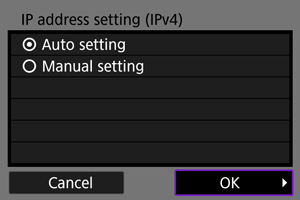
- [OK] түймесін таңдаңыз.
-
IPv6 параметрін таңдаңыз.
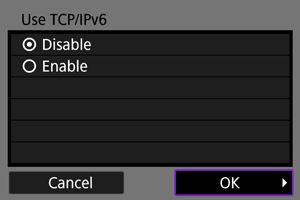
- [OK] түймесін таңдаңыз.
FTP серверінің қосылым параметрлерін теңшеу
-
FTP режимін таңдаңыз.
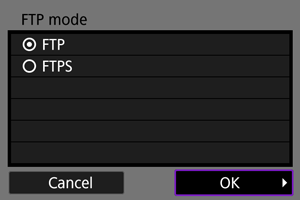
- Түбірлік куәлікті пайдаланып қауіпсіз FTP серверіне тасымалдау үшін [FTPS] параметрін таңдаңыз. Түбірлік куәлік параметрлері туралы мәліметтерді Түбірлік куәлікті орнату бөлімін қараңыз.
- Келесі экранға өту үшін [OK] түймесін таңдаңыз.
-
[Address setting/Мекенжай параметрі] параметрін таңдаңыз.
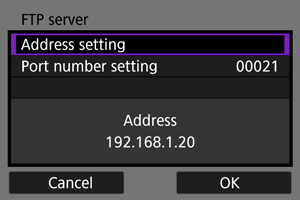
- Келесі экранға өту үшін [OK] түймесін таңдаңыз.
- Виртуалды пернетақта [Auto setting/Автоматты түрде орнату] параметрін IP мекенжайы үшін, ал [Manual setting/Қолмен орнату] параметрін DNS мекенжайы үшін көрсеткен жағдайда көрсетіледі.
- Сандық енгізу үшін экран [Disable/Өшіру] параметрін DNS мекенжайы үшін көрсеткен жағдайда көрсетіледі.
-
FTP серверінің IP мекенжайын енгізіңіз.
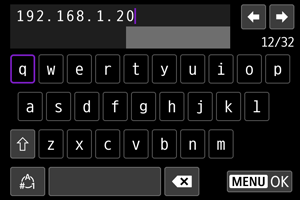
-
Порт нөмірін теңшеңіз.

- Әдетте, [Port number setting/Порт нөмірін орнату] параметрін 00021 мәніне орнатыңыз.
- Келесі экранға өту үшін [OK] түймесін таңдаңыз.
-
Пассивті режим параметрін теңшеңіз.
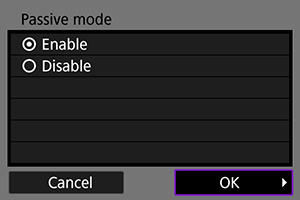
- Келесі экранға өту үшін [OK] түймесін таңдаңыз.
- 41-қате (Cannot connect to FTP server (FTP серверіне қосылу мүмкін емес)) 8-қадамда көрсетілсе, [Passive mode/Пассивті режим] параметрін [Enable/Қосу] мәніне орнату оны жоюы мүмкін.
-
Прокси серверінің параметрлерін теңшеңіз.
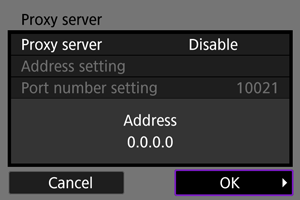
- 1-қадамда [FTPS] тармағын таңдаған болсаңыз, көрсетілмейді.
- Келесі экранға өту үшін [OK] түймесін таңдаңыз.
-
Кіру әдісін теңшеңіз.
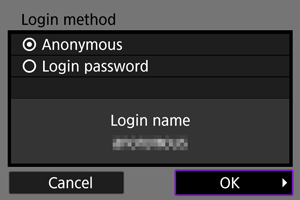
- Келесі экранға өту үшін [OK] түймесін таңдаңыз.
-
Мақсатты қалтаны көрсетіңіз.
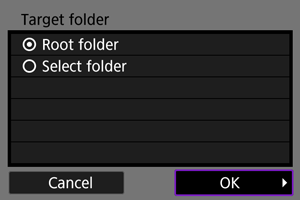
- [Root folder/Түбірлік қалта] параметрін суреттерді FTP серверінің параметрлерінде көрсетілгендей түбірлік қалтада сақтау үшін таңдаңыз.
- Негізгі қалтада мақсатты қалтаны көрсету үшін [Select folder/Қалтаны таңдау] параметрін таңдаңыз. Қалта жоқ болса, ол автоматты түрде жасалады.
- Келесі экранға өту үшін [OK] түймесін таңдаңыз.
- Келесі хабар пайда болған кезде мақсатты серверге сену үшін [OK] тармағын таңдаңыз.
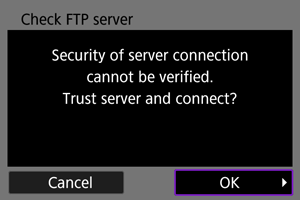
-
[OK] түймесін таңдаңыз.
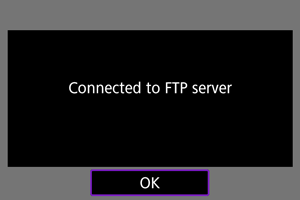
- Офлайн теңшелімде көрсетілмейді.
FTP тасымалдауының қосылым параметрлері енді аяқталды.
FTP тасымалдау параметрлері
FTP тасымалдауы мен қуатты үнемдеуге қатысты параметрлерді теңшей аласыз.
-
[
: Wi-Fi settings/
: Wi-Fi параметрлері] параметрін таңдаңыз.
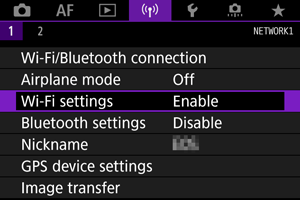
-
[FTP transfer settings/FTP тасымалдау параметрлері] параметрін таңдаңыз.
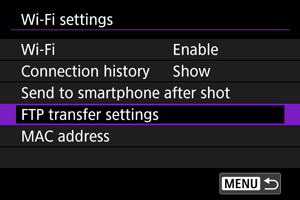
-
Теңшеу үшін параметрді таңдаңыз.
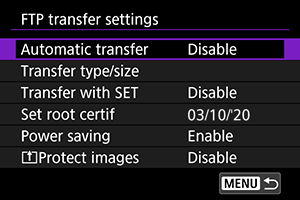
-
Автоматты түрде тасымалдау
[Enable/Қосу] параметрін суретті түсіруден кейін бірден FTP серверіне автоматты түрде тасымалдау үшін таңдаңыз. Суреттер тасымалданып жатқанда фотосуреттерді түсіруді әдеттегідей жалғастыра аласыз.
Ескерту
- Түсірместен бұрын, картаның камерада екенін тексеріңіз. Суреттерді жазбастан түсірсеңіз, олар тасымалданбайды.
- Жазу кезінде фильмдердің автоматты түрде тасымалдануына қолдау көрсетілмейді. Жазудан кейін, фильмдерді Бірнеше суретті бірден тасымалдау немесе Тасымалдамастан бұрын титр қосу бөлімінде сипатталғандай тасымалдаңыз.
- Суреттерді суретті тасымалдау кезінде жою мүмкін емес.
Ескертпе
- Үздіксіз түсіру кезінде суреттер FTP серверіне олар түсірілген ретпен тасымалданады.
- Түсірілген суреттер картада да сақталады.
- Тасымалдауы сәтсіз немесе үзілген кез келген суреттер жағдайында, камера қосылым қалпына келтірілген кезде қайтадан тасымалдауға автоматты түрде әрекет етеді (). Осы суреттердің барлығын бірден қолмен тасымалдау үшін әрекетті кейінірек қайталауыңызға да болады ().
- Желі параметрлері (FTP серверінің параметрлері сияқты) автоматы FTP тасымалдауы басталмастан бұрын өзгертілген жағдайда, қайталанған автоматты түрде тасымалдау қайталанбайды.
-
Тасымалдау түрі/өлшемі
[JPEG size to trans./Тасымалдау үшін JPEG өлшемі] терезесінде тасымалдау үшін суреттердің өлшемін көрсетуіңізге болады. Мысалы, кішірек JPEG суреттерін камера үлкен JPEG суреттерін бір картаға, ал кішірек JPEG суреттерін екіншісіне жазуға орнатылған кезде тасымалдау үшін, [SmallerJPEG/Кішірек JPEG] параметріне орнатыңыз.
[RAW+JPEG transfer/RAW+JPEG суретін тасымалдау] немесе [RAW+HEIF transfer/RAW+HEIF суретін тасымалдау] терезесінде тасымалданатын суреттер түрін көрсете аласыз.
Ескертпе
- Камера RAW суреттерін бір картаға, ал JPEG суреттерін немесе HEIF суреттерін екінші картаға жазуға орнатылған кезде, тасымалданатын суреттерді [RAW+JPEG transfer/RAW+JPEG суретін тасымалдау] немесе [RAW+HEIF transfer/RAW+HEIF суретін тасымалдау] параметрінде көрсетіңіз. Сол сияқты, тасымалдау қалауыңызды RAW+JPEG суреттері немесе RAW+HEIF суреттері бір картаға бір уақытта жазылған кезде көрсетіңіз.
- Түсірілген суреттер картада да сақталады.
- Өлшемдері бірдей суреттер екі картаға бір уақытта жазылған кезде, [
: Record func+card/folder sel./
: Жазу функ+картаны/қалтаны таңдау] терезесінде [
Record/play/
Жазу/ойнату] немесе [
Play/
Ойнату] үшін таңдалған картаға жазылған суреттерге тасымалдау үшін басымдық беріледі.
-
ОРНАТУ түймесімен тасымалдау
[Enable/Қосу] параметріне орнатылған кезде көрсетілген суретті тасымалдау үшін
түймесін басыңыз. Суреттер тасымалданып жатқанда фотосуреттерді түсіруді әдеттегідей жалғастыра аласыз.
Ескертпе
- Фильмдерді бұл жолмен тасымалдау мүмкін емес.
-
Түбірлік куәлікті орнату
Қосылым параметрлерін теңшеу кезінде [FTPS] FTP режимін көрсеткен болсаңыз, FTPS серері пайдаланған түбірлік куәлік камераға импортталуы тиіс.
Ескерту
- Тек «ROOT.CER,» «ROOT.CRT» немесе «ROOT.PEM» файл атауы бар түбірлік сертификатты камераға импорттауға болады.
- Тек бір түбірлік куәлік файлын камераға импорттауға болады. Түбірлік куәлік файлы бар картаны алдын ала салыңыз.
- [
: Record func+card/folder sel./
: Жазу функ+картаны/қалтаны таңдау] терезесінде [
Record/play/
Жазу/ойнату] немесе [
Play/
Ойнату] үшін таңдалған басымдық картасы куәлікті импорттау үшін пайдаланылады.
- Қосылуға әрекет етіп жатқан серверлеріңізге сену FTPS қосылымдарында өздігінен қол қойылған куәлікпен мүмкін болмауы мүмкін.
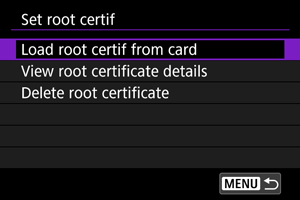
Картадағы түбірлік сертификатты импорттау үшін [Load root certif from card/Түбірлік сертификатты картадан жүктеу] параметрін таңдаңыз.
Куәлік кімге және кім тарапынан шығарылғанын және оның жарамдылық мерзімін тексеру үшін [View root certificate details/Түбірлік куәліктің мәліметтерін қарау] параметрін таңдаңыз.
Камераға импортталған түбірлі сертификатты жою үшін [Delete root certificate/Түбірлік сертификатты жою] параметрін таңдаңыз.
-
Power saving (Қуатты үнемдеу)
[Enable/Қосу] параметрі таңдалғанда және белгілі бір мерзім үшін ешқандай сурет тасымалданбаған кезде, камера FTP серверінен шығады және Wi-Fi қосылымын аяқтайды. Қосылым камера суретті тасымалдауға қайтадан дайын болған кезде автоматты түрде қайта орнатылады. Wi-Fi қосылымын аяқтамауды қаласаңыз, [Disable/Өшіру] параметріне орнатыңыз.
-
Protect images (Суреттерді қорғау)
FTP арқылы тасымалданған суреттерді автоматты түрде қорғау үшін [Enable/Қосу] параметріне орнатыңыз ().
-
Бірнеше суретті бірден тасымалдау
- Тасымалдау үшін суреттерді таңдау
- Бірнеше суретті таңдау
- RAW+JPEG немесе RAW+HEIF суреттерін тасымалдау
Түсіруден кейін, бірнеше суретті таңдап, олардың барлығын бірден тасымалдауыңызға немесе жіберілмеген суреттерді немесе бұрын жіберу мүмкін болмаған суреттерді тасымалдауыңызға болады.
Тасымалдау кезінде үздіксіз фотосуретке түсіруді әдеттегідей жалғастыра аласыз.
Ескерту
- Орындалып жатқан суретті тасымалдау фильм режиміне ауыссаңыз уақытша тоқтайды. Суретті тасымалдауды жалғастыру үшін фотосурет режиміне ауысыңыз.
Тасымалдау үшін суреттерді таңдау
-
[
: Image transfer/
: Суретті тасымалдау] параметрін таңдаңыз.
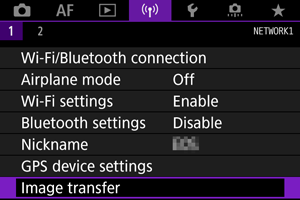
-
[Image sel./transfer / Суретті таңд./тасымалдау] параметрін таңдаңыз.
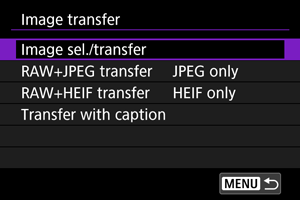
-
[FTP transfer/FTP тасымалдау] параметрін таңдаңыз.
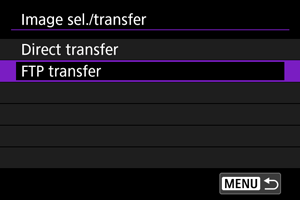
-
[Sel.Image/Суретті таңдау] параметрін таңдаңыз.
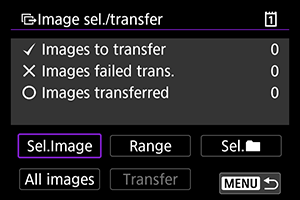
-
Тасымалдау үшін суретті таңдаңыз.
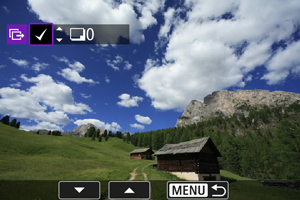
- Тасымалдау үшін суретті таңдау үшін
дискісін пайдаланыңыз, одан кейін
түймесін басыңыз.
- Экранның жоғарғы сол жағында [
] белгішесін қою үшін
дискісін пайдаланыңыз, одан кейін
түймесін басыңыз.
- 3 суретті дисплейден суреттерді таңдауға ауысу үшін
дискісін сағат тілінің бағытымен бұрауыңызға болады. Жалғыз сурет дисплейіне оралу үшін
дискісін бұраңыз.
- Тасымалданатын басқа суреттерді таңдау үшін 5-қадамды қайталаңыз.
- Суретті таңдаудан кейін
түймесін басыңыз.
- Тасымалдау үшін суретті таңдау үшін
-
[Transfer/Тасымалдау] параметрін таңдаңыз.
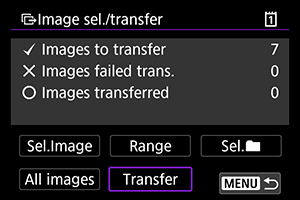
-
[OK] түймесін таңдаңыз.
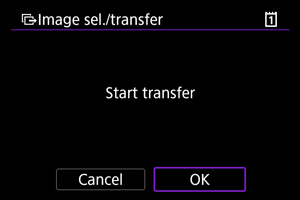
- Таңдалған суреттер FTP серверіне тасымалданады.
Бірнеше суретті таңдау
Таңдау әдісін таңдағаннан кейін көптеген суреттерді бірден тасымалдауға болады. Суреттер тасымалданып жатқанда фотосуреттерді түсіруді әдеттегідей жалғастыра аласыз.
-
[Image sel./transfer / Суретті таң./тасымалдау] экранына қатынаңыз.
- Тасымалданатын суреттерді таңдау бөліміндені 1-3-ші қадамдарды орындаңыз.
-
Таңдау әдісін таңдаңыз.
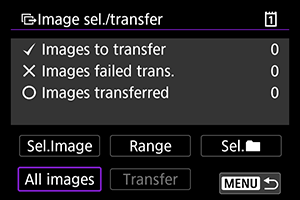
Қалтада
- [Sel.
/
тармағын таңдау] параметрін таңдаңыз.
- Қалаған таңдау әдісіңізді таңдаңыз.
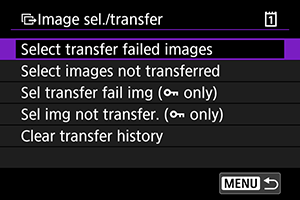
- [Select transfer failed images/Тасымалдауы сәтсіз болған суреттерді таңдау] параметрін таңдау таңдалған қалтадағы тасымалдауы сәтсіз болған барлық суреттерді таңдайды.
- [Select images not transferred/Тасымалданбаған суреттерді таңдау] параметрін таңдау таңдалған қалтадағы барлық жіберілмеген суреттерді таңдайды.
- [Sel transfer fail img (
only)/Тасымалдауы сәтсіз болған суреттерді таңдау (тек
)] параметрін таңдау таңдалған қалтадағы тасымалдауы сәтсіз болған барлық қорғалған суреттерді таңдайды.
- [Sel img not transfer. (
only)/Тасымалданбаған суреттерді таңдау(тек
)] параметрін таңдау таңдалған қалтадағы барлық жіберілмеген қорғалған суреттерді таңдайды.
- [Clear transfer history/Тасымалдау журналын тазалау] параметрін таңдау таңдалған қалтадағы суреттердің тасымалдау журналын тазалайды.
- Тасымалдау журналын тазалағаннан кейін [Select images not transferred/Тасымалданбаған суреттерді таңдау] түймесін таңдап, қалтадағы барлық суреттерді қайта тасымалдауға болады.
- Тасымалдау журналын тазалағаннан кейін [Sel img not transfer. (
only)/Тасымалданбаған суреттерді таңдау(тек
)] параметрін таңдауыңызға және қалтадағы барлық қорғалған суреттерді қайтадан тасымалдауыңызға болады.
- Қалтаны таңдаңыз.
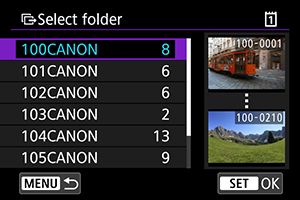
- Таңдалған суреттерді FTP серверіне тасымалдау үшін [OK] параметрін таңдаңыз.
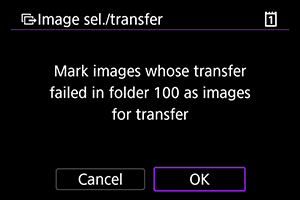
Картада
- [All images/Барлық суреттер] параметрін таңдаңыз.
- Қалаған таңдау әдісіңізді таңдаңыз.
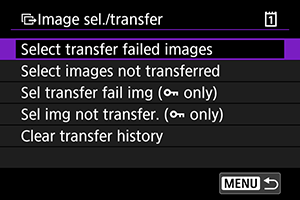
- [Select transfer failed images/Тасымалдауы сәтсіз болған суреттерді таңдау] параметрін таңдау картадағы тасымалдауы сәтсіз болған барлық суреттерді таңдайды.
- [Select images not transferred/Тасымалданбаған суреттерді таңдау] параметрін таңдау картадағы барлық жіберілмеген суреттерді таңдайды.
- [Sel transfer fail img (
only)/Тасымалдау сәтсіз болған суреттерді таңдау (тек
)] параметрін таңдау картадағы тасымалдауы сәтсіз болған барлық қорғалған суреттерді таңдайды.
- [Sel img not transfer. (
only)/Тасымалданбаған суреттерді таңдау(тек
)] параметрін таңдау картадағы барлық жіберілмеген қорғалған суреттерді таңдайды.
- [Clear transfer history/Тасымалдау журналын тазалау] параметрін таңдау картадағы суреттердің тасымалдау журналын тазалайды.
- Тасымалдау журналын тазалағаннан кейін [Select images not transferred/Тасымалданбаған суреттерді таңдау] түймесін таңдап, картада жазылған барлық суреттерді қайта тасымалдауға болады.
- Тасымалдау журналын тазалағаннан кейін [Sel img not transfer. (
only)/Тасымалданбаған суреттерді таңдау(тек
)] параметрін таңдауыңызға және картада жазылған барлық қорғалған суреттерді қайтадан тасымалдауыңызға болады.
- Таңдалған суреттерді FTP серверіне тасымалдау үшін [OK] параметрін таңдаңыз.
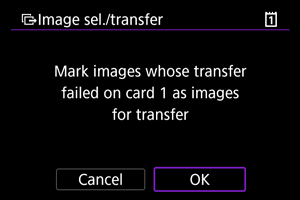
Select range (Ауқымды таңдау)
- [Range/Ауқым] параметрін таңдаңыз.
- Ауқымдағы бірінші және соңғы суреттерді таңдау ауқымдағы барлық суреттерді [
] құсбелгісімен белгілейді және әрбір суреттің бір көшірмесі жіберіледі.
- Суретті таңдаудан кейін
түймесін басыңыз.
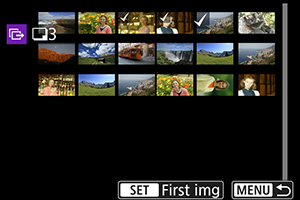
- Таңдалған суреттерді FTP серверіне тасымалдау үшін [OK] параметрін таңдаңыз.
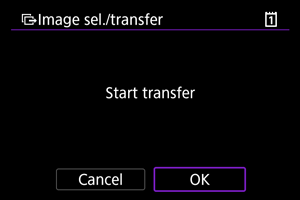
RAW+JPEG немесе RAW+HEIF суреттерін тасымалдау
RAW+JPEG немесе RAW+HEIF суреттері үшін тасымалданатын суретті көрсетуге болады.
-
[
: Image transfer/
: Суретті тасымалдау] параметрін таңдаңыз.
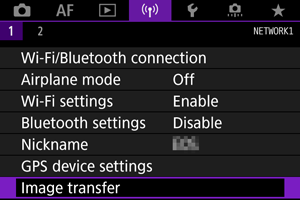
-
Тасымалдау үшін суреттер түрін таңдаңыз.
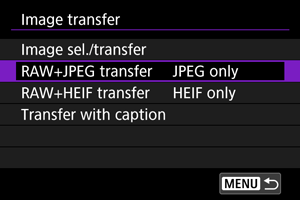
-
RAW+JPEG transfer (RAW+JPEG суреттерін тасымалдау)
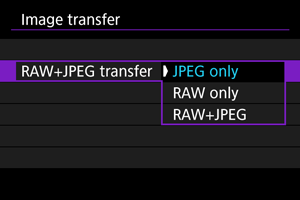
- [RAW+JPEG transfer/RAW+JPEG суреттерін тасымалдау] параметрін таңдаңыз, одан кейін [JPEG only/Тек JPEG], [RAW only/Тек RAW] немесе [RAW+JPEG] параметрін таңдаңыз.
-
RAW+HEIF transfer (RAW+HEIF суреттерін тасымалдау)
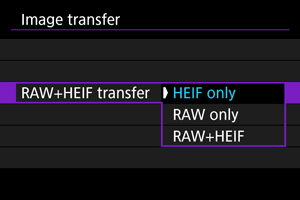
- [RAW+HEIF transfer/RAW+HEIF суреттерін тасымалдау] параметрін таңдаңыз, одан кейін [HEIF only/Тек HEIF], [RAW only/Тек RAW] немесе [RAW+HEIF] параметрін таңдаңыз.
-
Ескерту
- Кейбір мәзір элементтері суретті тасымалдау кезінде қолжетімді болмайды.
Тасымалдамастан бұрын титр қосу
Тасымалдамастан бұрын тіркелген титрді әрбір суретке қосуыңызға болады. Бұл, мысалы, алушыға басып шығару мөлшерін хабарлағыңыз келген жағдайда қолайлы. Титрлер камераға сақталған суреттерге де қосылады.
- Пайдаланушы аңғартпаларында Exif ақпаратын тексеру арқылы суреттерге қосылған титрлерді тексеруіңізге болады.
- Титрлерді EOS Utility бағдарламалық жасақтамасымен жасауға және тіркеуге болады ().
-
[
: Image transfer/
: Суретті тасымалдау] параметрін таңдаңыз.
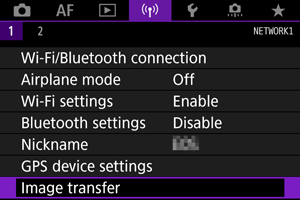
-
[Transfer with caption/Титрмен тасымалдау] параметрін таңдаңыз.
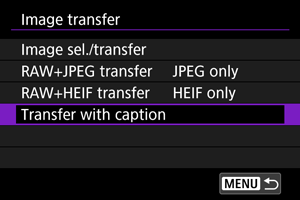
- Қаралған соңғы сурет көрсетіледі.
-
Титрді көрсетіңіз.
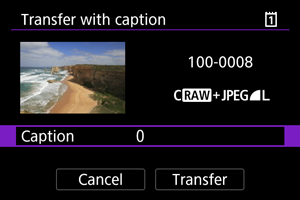
-
Көрсетілген экранда [Caption/Титр] параметрін таңдаңыз, титр мазмұнын таңдаңыз.
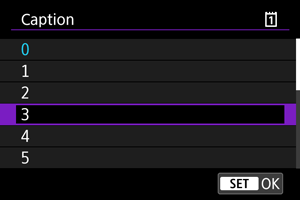
-
-
[Transfer/Тасымалдау] параметрін таңдаңыз.
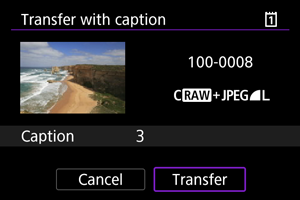
- Сурет титрмен тасымалданады. Тасымалдаудан кейін, дисплей [Image transfer/Суретті тасымалдау] экранына оралады.
Ескерту
- Басқа суреттерді [Transfer with caption/Титрмен тасымалдау] экранынан таңдау мүмкін емес. Титрмен тасымалданатын басқа суретті таңдау үшін мына қадамдарды орындамастан бұрын сол суретті қараңыз.
Тасымалдау сәтсіз болса, әрекетті автоматты түрде қайталау
Тасымалдау орындалмаса, камераның қатынасу шамы қызыл түсте жыпылықтайды. Бұл жағдайда, келесі экран түймесін басып, [
: Wi-Fi/Bluetooth connection/
: Wi-Fi/Bluetooth қосылымы] параметрін таңдағаннан кейін көрсетіледі.
Көрсетілген қатені шешу үшін ақаулықтарды жою ақпаратын қараңыз ().
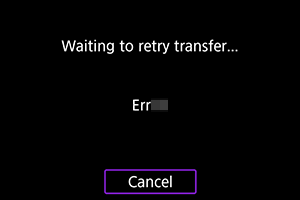
Мәселені шешкеннен кейін, бастапқыда жіберілмеген суреттер автоматты түрде тасымалданады. Осы параметр белсендіріліп тұрғанда, ақаудан кейін тасымалдау әрекеті автоматты түрде қайталанады, автоматты түрде тасымалдау пайдаланылады немесе түсірілген суреттер FTP арқылы қолмен тасымалданады. Тасымалдауды болдырмасаңыз немесе камераны өшірсеңіз, әрекетті автоматты түрде қайталау орындалмайтынын ескеріңіз.
Бірнеше суретті бірден тасымалдау бөлімін қараңыз және суреттерді қажетінше тасымалдаңыз.
Ескертпе
- Тасымалдаудан кейін автоматты түрде шығу және Wi-Fi қосылымын аяқтау үшін [FTP transfer settings/FTP тасымалдау параметрлері] экранында қуатты үнемдеу мүмкіндігін теңшеуіңізге болады ().
- Wi-Fi қосылымын аяқтамауды қаласаңыз, [Power saving/Қуатты үнемдеу] параметрін [FTP transfer settings/FTP тасымалдау параметрлері] экранында () [Disable/Өшіру] мәніне орнатыңыз.
Тасымалданған суреттерді қарау
FTP серверіне тасымалданған суреттер FTP серверінің параметрлерінде көрсетілгендей келесі қалтада сақталады.
-
FTP серверінің мақсатты қалтасы
- FTP серверінің әдепкі параметрлері астында [C drive/C дискісі] → [Inetpub] қалтасында → [ftproot] қалтасында немесе осы қалтаның ішкі қалтасында сақталады.
- Тасымалдау орнының негізгі қалтасы FTP серверінің параметрлерінде өзгертілген болса, FTP серверінің әкімшісінен суреттер тасымалданатын орынды сұраңыз.